Cara Menghapus Game Steam
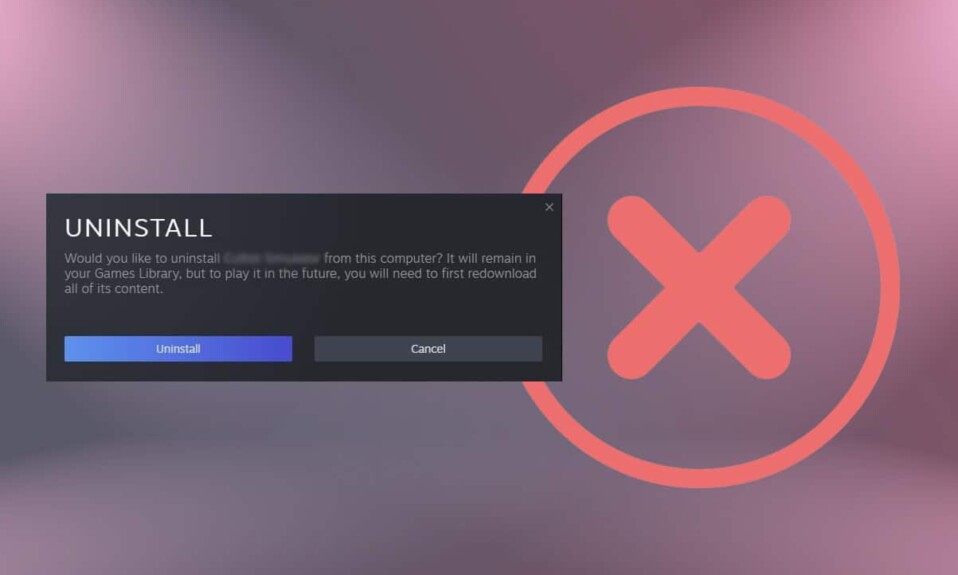
Steam adalah salah satu pelopor modern digitalisasi game kontemporer di mana Anda dapat menginstal dan menghapus game dengan mudah. Ini mudah digunakan dan gratis untuk diunduh/digunakan. Selain itu, Anda dapat mengunduh game di satu komputer dan streaming(computer and stream) di komputer lain menggunakan Steam . Bukankah itu keren? Anda dapat membeli game modern di platform yang disimpan di Perpustakaan(Library) . Jika Anda terganggu oleh masalah penyimpanan(storage issue) & kinerja PC yang lambat karena game Steam , baca di bawah untuk mempelajari cara mencopot & menghapus game Steam dari PC Anda.

Cara Menghapus Game Steam(How to Uninstall Steam Games)
Selama tahap awal, Steam tidak memiliki kompetisi. Tetapi, karena kedatangan platform Epic Games & Discord(Epic Games & Discord platform) serupa lainnya , pengguna tertarik & bingung. Steam memungkinkan Anda menginstal dan menghapus game dengan sangat cepat.
- Jika Anda telah menghapus permainan Steam(Steam game) , itu akan tetap muncul di Perpustakaan Anda untuk mempermudah proses penginstalan ulang(reinstallation process) , jika & saat diperlukan.
- Selain itu, game Steam yang telah Anda beli akan ditautkan ke akun Anda. Oleh karena itu(Hence) , Anda tidak perlu khawatir kehilangan paket melalui platform.
Menghapus instalan game Steam semudah menginstal yang baru. Ada tiga cara berbeda yang akan membantu Anda menghapus game Steam , menghemat (Steam)ruang penyimpanan(storage space) , dan mempercepat PC Anda. Kami menyarankan Anda untuk membaca panduan kami tentang 18 Cara Mengoptimalkan Windows 10 untuk Gaming.
Catatan:(Note:) Selalu pastikan untuk mencadangkan(back up ) kemajuan permainan Anda sehingga Anda dapat memulihkan file cadangan jika terjadi penghapusan instalasi yang tidak disengaja. Baca panduan kami tentang Cara Mencadangkan (How)& Memulihkan Game Steam(Backup & Restore Steam Games) untuk melakukannya.
Metode 1: Melalui Perpustakaan Steam(Method 1: Through Steam Library)
Metode ini adalah cara termudah untuk menghapus game Steam dan dapat diterapkan dalam hitungan detik. Ikuti instruksi yang diberikan untuk menghapus game dari Steam :
1. Luncurkan Steam dan LOGIN dengan kredensial( credentials) Anda .

2. Sekarang, navigasikan ke tab PERPUSTAKAAN(LIBRARY ) seperti yang disorot di bawah ini.
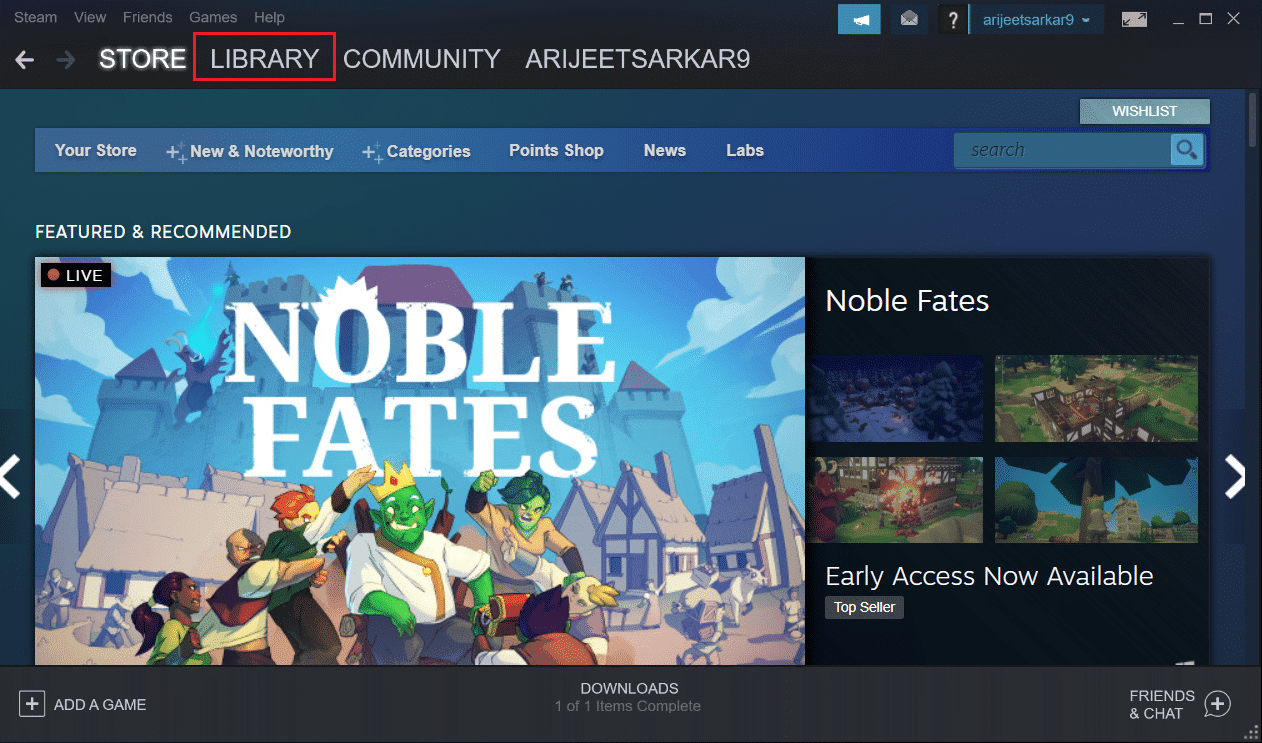
3. Di sini, klik kanan pada Game yang ingin Anda hapus dari perpustakaan.
4. Kemudian, navigasikan ke Manage dan klik Uninstall , seperti yang digambarkan di bawah ini.
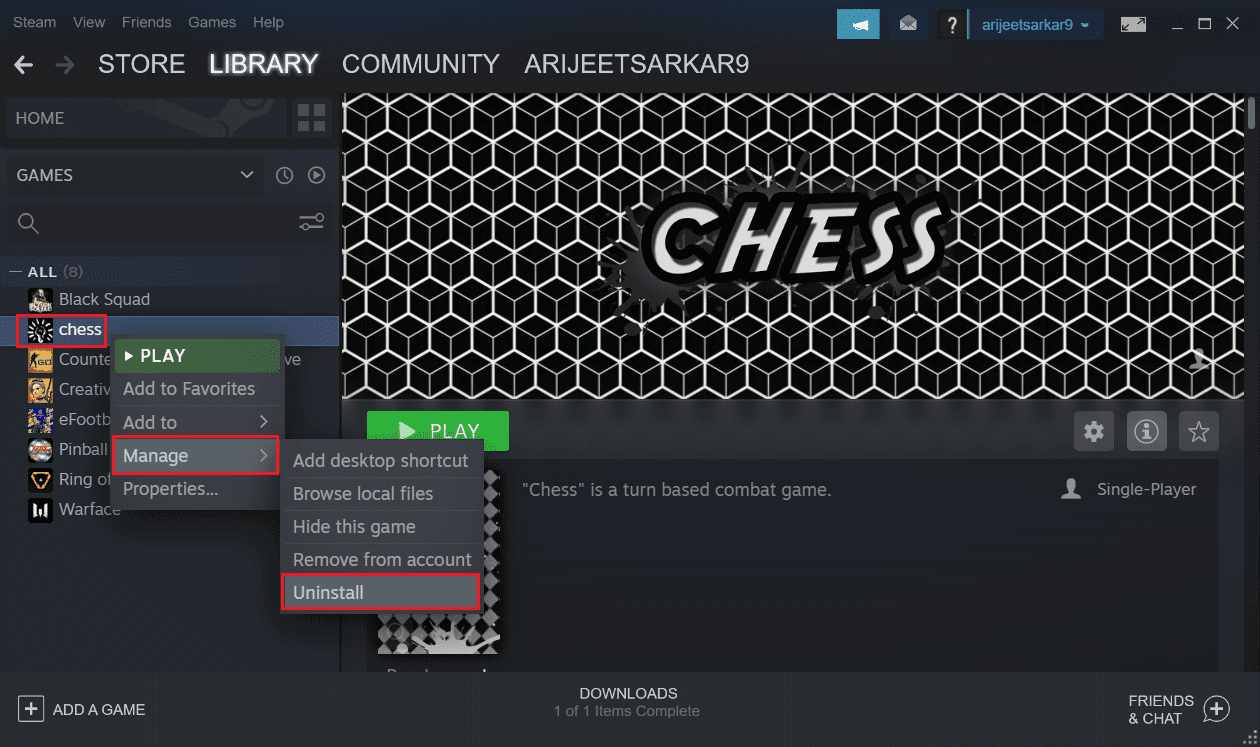
5. Sekarang, klik opsi Uninstall untuk mengkonfirmasi prompt yang diterima di layar.

6. Terakhir, klik Hapus(Delete ) untuk menyelesaikan Penghapusan Instalasi.
Gim yang telah Anda copot pemasangannya akan berwarna abu-abu( greyed out) di Perpustakaan.
Metode 2: Melalui Aplikasi & Fitur Windows(Method 2: Through Windows Apps & Features)
Jika Anda tidak dapat masuk ke akun Steam(Steam account) karena alasan apa pun, maka Anda dapat melanjutkan dengan metode alternatif ini untuk mencopot pemasangan game Steam .
1. Buka menu Mulai(Start ) dan ketik aplikasi dan fitur(apps and features) . Sekarang, klik Open , seperti yang ditunjukkan.

2. Ketik dan cari game Steam(Steam game ) (mis . Rogue Company ) yang ingin Anda hapus.
3. Klik Game dan klik Uninstall , seperti ilustrasi di bawah ini.

4. Sekali lagi, klik Uninstall untuk konfirmasi.
Catatan:(Note:) Jika program telah dihapus dari PC, Anda dapat mengonfirmasi dengan mencarinya kembali. Anda akan menerima pesan: Kami tidak dapat menemukan apa pun untuk ditampilkan di sini. Periksa kembali kriteria pencarian Anda(We couldn’t find anything to show here. Double check your search criteria) .

Baca Juga:(Also Read:) Cara Download Game Steam(Download Steam Games) di Hard Drive Eksternal(External Hard Drive)
Metode 3: Melalui Folder Steamapps(Method 3: Through Steamapps Folder)
Meskipun cara lain tentang cara menghapus game Steam akan menghapus game tersebut, metode ini akan menghapus semua file game terkait Steam dari desktop/laptop Anda.(Steam)
Catatan:(Note: ) Metode ini tidak menghapus game dari perpustakaan Steam(Steam library) , tetapi file game dihapus dari penyimpanan Anda.
Berikut cara menghapus game Steam di PC (Steam)Windows 10 :
1. Tekan Windows + E keys bersamaan untuk membuka File Explorer .
2. Sekarang, navigasikan ke C:\Program Files (x86)\Steam .
Catatan:(Note:) Jalur dapat bervariasi karena tergantung pada lokasi tempat Anda menginstal aplikasi Steam(Steam app) . Baca panduan kami di Di Mana Game Steam Diinstal(Where Are Steam Games Installed) ? untuk mengetahui direktori Game(Game directory) .
3. Di sini, gulir ke bawah daftar dan klik dua kali folder steamapps untuk membukanya .
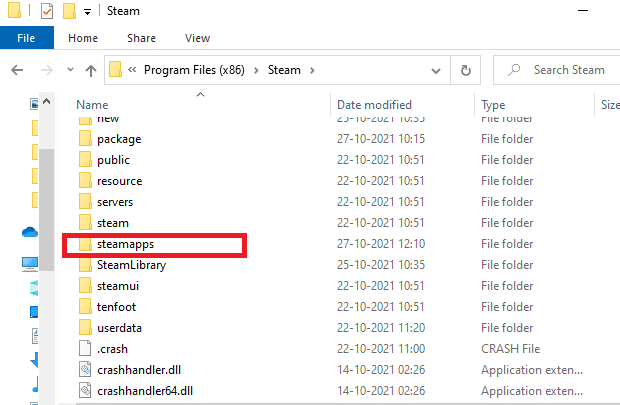
4. Selanjutnya, klik dua kali folder umum(common ) untuk membukanya.

5. Daftar game Steam yang telah Anda instal dari Steam akan ditampilkan di layar. Buka folder game(game folder ) (mis . Rogue Company ) dengan mengklik dua kali di atasnya.
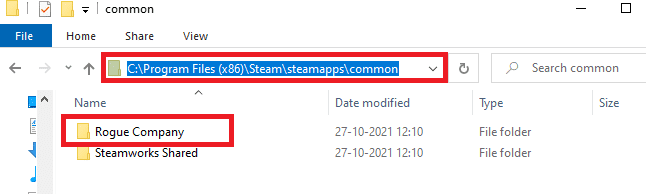
6. Pilih semua file di dalam folder game(game folder) dengan menekan tombol Ctrl + A keys bersamaan, klik kanan dan pilih Delete , seperti yang digambarkan di bawah ini.
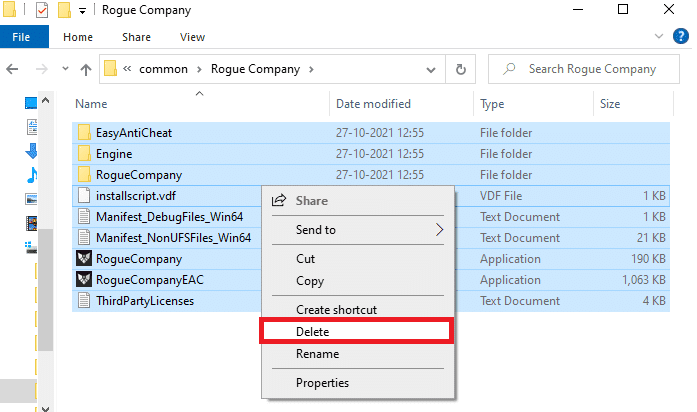
Jika Anda mencoba memainkan game di Steam , maka Anda akan menerima pesan kesalahan yang(error message) menyatakan missing executable . Jika Anda memainkan game lagi, file game akan diunduh secara otomatis dan diinstal lagi di sistem Anda.
Baca Juga:(Also Read:) Cara Membuka Game (Games)Steam di Mode Berjendela(Windowed Mode)
Cara Menonaktifkan Sinkronisasi Steam Cloud(How to Disable Steam Cloud Synchronization)
Setiap kali Anda menginstal game di Steam , beberapa file konfigurasi disimpan di cloud. Jika Anda tidak ingin menyimpan setiap file game(game file) di cloud, ikuti langkah-langkah yang disebutkan di bawah ini untuk menonaktifkan sinkronisasi klien Steam :(Steam client)
1. Luncurkan Steam dan Masuk(Sign-in) menggunakan kredensial login Anda.
2. Sekarang, klik pada tab Steam dari (Steam )sudut kiri(left corner) atas layar.
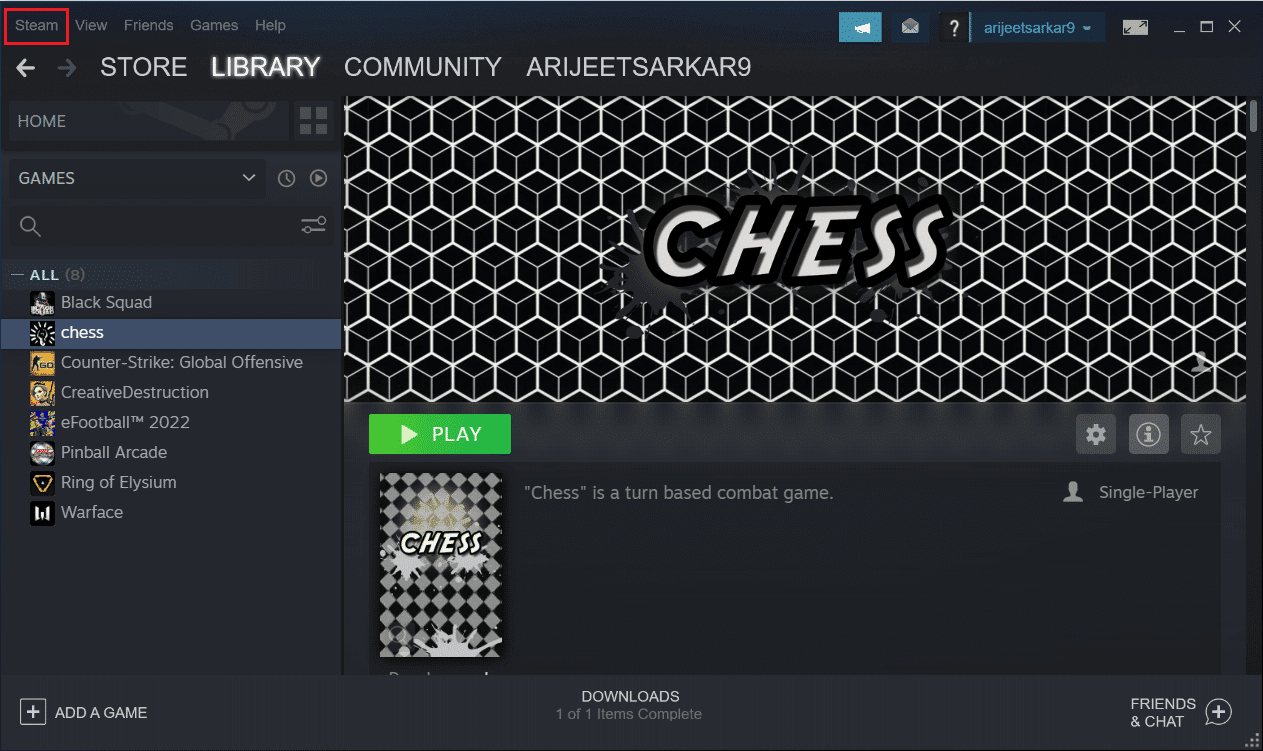
3. Selanjutnya, pilih opsi Pengaturan(Settings ) di menu tarik-turun.
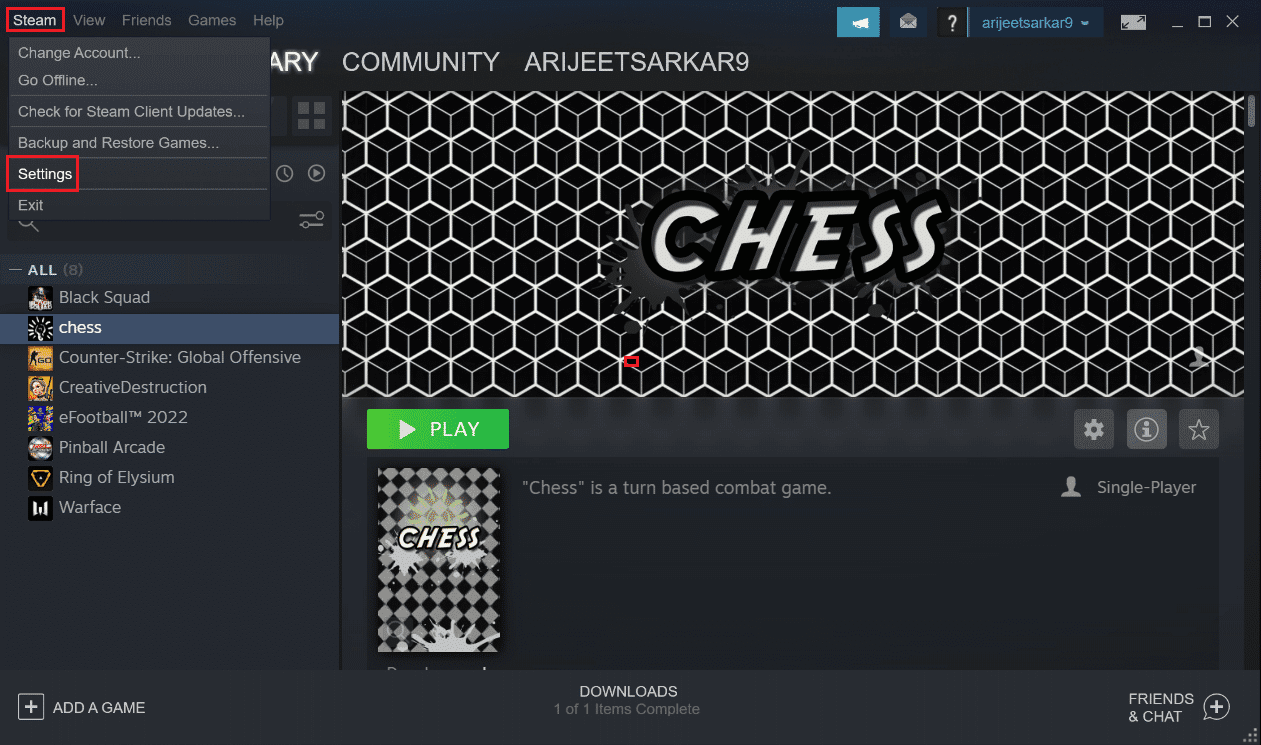
4. Di sini, klik tab Cloud di (Cloud )panel kiri(left pane) dan hapus centang pada opsi bertanda Aktifkan sinkronisasi Steam Cloud untuk aplikasi yang mendukungnya(Enable Steam Cloud synchronization for applications which support it) , seperti yang ditunjukkan disorot.
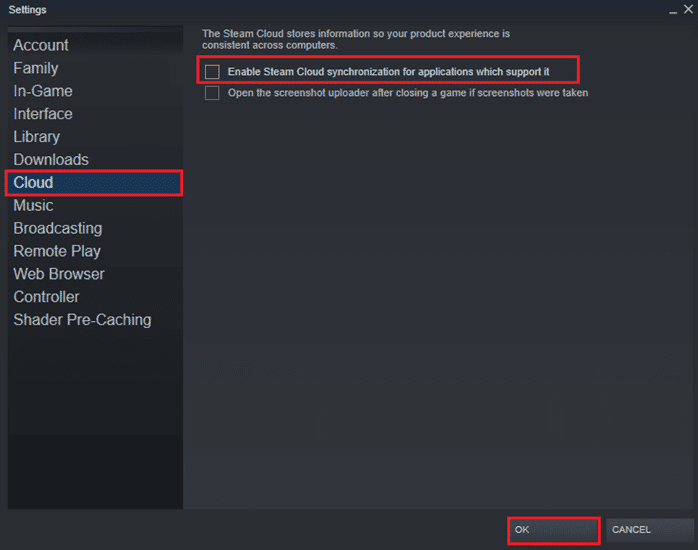
5. Terakhir, klik OK untuk menyimpan perubahan dan keluar dari aplikasi.
Direkomendasikan:(Recommended:)
- 9 Aplikasi Kalender Terbaik untuk Windows 11
- Perbaiki Gambar Steam Gagal Mengunggah
- Perbaiki Apex Legends(Fix Apex Legends) Tidak Dapat Terhubung ke Server EA(EA Servers)
- Cara Menonaktifkan Xbox Game Bar di Windows 11
Kami harap panduan ini bermanfaat dan Anda telah mempelajari cara (how to) mencopot atau menghapus game Steam(uninstall or delete Steam games) di PC Anda. Beri tahu kami metode mana yang paling cocok untuk Anda. Juga, jika Anda memiliki pertanyaan/saran tentang artikel ini, jangan ragu untuk menyampaikannya di bagian komentar.
Related posts
Cara Stream Origin Games lebih Steam
Cara Fix No Sound Pada Steam Games
Cara Membuka Steam Games di Windowed Mode
Cara Mencadangkan Game Steam
Di mana Game Steam Diinstal?
Cara Menambahkan Game Microsoft ke Steam
4 Cara Memeriksa FPS (Frame Per Second) Dalam Game
Perbaiki Steam Error Code e502 l3 di Windows 10
Fix High CPU Usage oleh Service Host: Sistem lokal
Quickly Access Steam Screenshot Folder pada Windows 10
5 Ways untuk Fix Steam Thinks Game Menjalankan Issue
Perbaiki Steam Remote Play Tidak Bekerja di Windows 10
Fix Steam Application Load Error 3:0000065432
Perbaiki Steam Stuck saat Mempersiapkan Peluncuran di Windows 10
Cara Verifikasi Integrity dari Game Files di Steam
6 Ways ke Fix Pending Transaction Steam Error
Cara Menonton Pertandingan Kodi NBA
12 Cara Memperbaiki Steam Tidak Mau Buka Masalah
Di mana Microsoft Store Menginstal Game?
5 Ways KE Repair Steam Client (Refresh/Repair/Reinstall STEAM)
